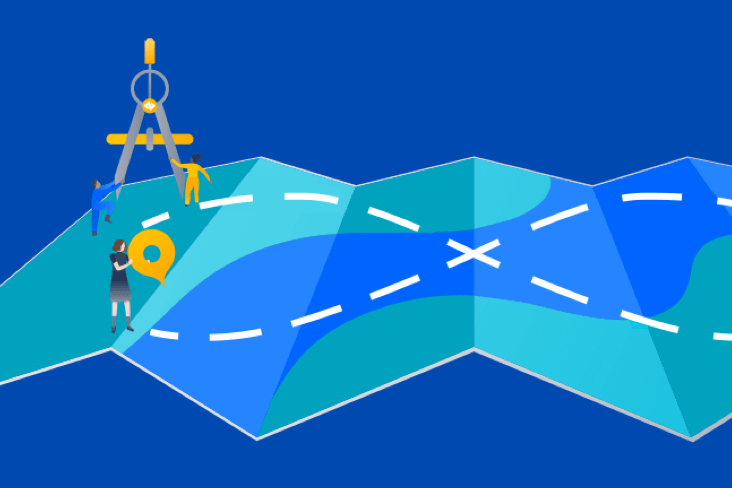記事
チュートリアル
インタラクティブ ガイド
プル リクエストがマージされたときの Jira Automation ルール

Kev Zettler
フル スタック Web 開発者、DevOps
このガイドでは、課題を完了にトランジションして、プル リクエストがマージされたときに関係者にメールで通知する、Jira Automation ルールの作成方法をご紹介します。
所要時間
読む時間 5 分。
対象者
あなたは Jira Software と GitLab の経験豊富なユーザーです。
前提条件
あなたは既存の GitLab の顧客です。こちらから Jira 向け GitLab を入手してください。
GitLab の経験がない場合、まず、こちらをご覧ください。
GitLab アプリケーションのインストールと設定を行ったアクティブな Jira プロジェクトが必要です。こちらから Jira を開始してください。
ステップ 1. 自動化を追加する
Jira プロジェクト ページで、[自動化を追加] をクリックします。次に、[ブランチ、コミット、プル リクエスト] オプションを選択します。
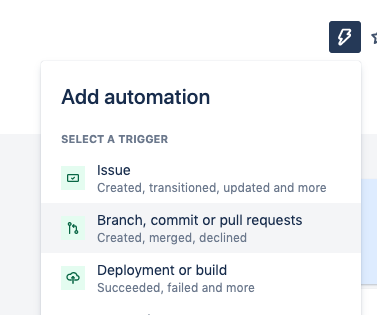
[プル リクエスト マージ時] アクションを検索して選択します。このルールは、プル リクエストが Gitlab でマージされた際に実行されます。
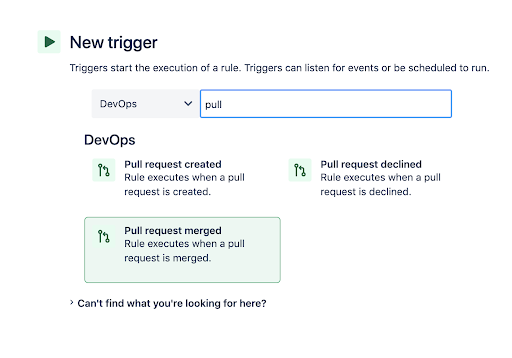
ステップ 2. JQL 条件コンポーネントを追加する
次に、JQL 条件コンポーネントをルールに追加します。[JQL 条件] を見つけて選択します。
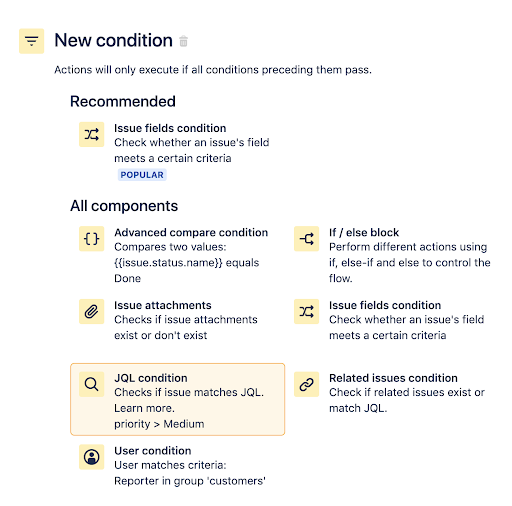
JQL クエリを記述して保存することで、JQL 条件を設定します。クエリは「development[pullrequests].open = 0」を入力します。次に、[保存] をクリックします。このクエリは、課題に対して他のオープンなプル リクエストがある場合は、課題を「完了」にトランジションしないことを保証します。
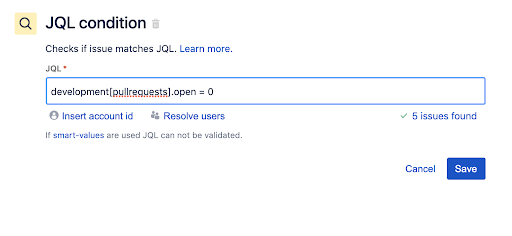
ステップ 3. [課題をトランジション] アクションを追加する
課題を「完了」にトランジションします。[課題をトランジション] アクションを検索して選択します。
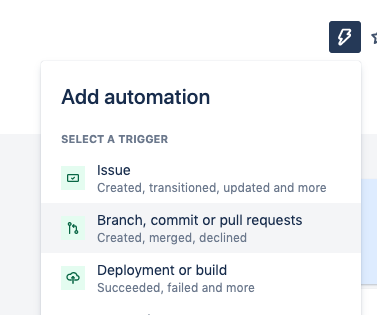
[課題をトランジション] アクションを設定して、課題のステータスを「完了」に設定します。
![ステップ 3: Jira Automation ルールで課題をトランジションする: [課題をトランジション] アクションを追加する](https://wac-cdn.atlassian.com/dam/jcr:a0b05fe0-9fff-40a0-bc29-b94c4e4774ee/image6.png?cdnVersion=2655)
ステップ 4. [メールを送信] アクションを追加する
次に、プル リクエストがマージされた際に、関係者に対してメールで通知するアクションを追加します。[メールを送信] アクションを見つけて選択します。
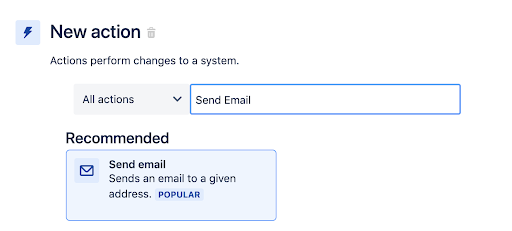
次に、[メールを送信] アクションを設定して、プル リクエストから取り込まれたテンプレート データを関連するメール アドレスに送信するようにします。メールのコンテンツにおいて括弧で囲まれている値は、スマート値ですスマート値 {{pullRequest.title}} は、タイトルを設定するために、プル リクエストからの URL を含めるために使用されます。スマート値の詳細についてご確認ください。[メールを送信] アクションを設定したら、[保存] をクリックして続行します。
![ステップ 4: Jira Automation ルールで課題をトランジションする: [メールを送信] アクションを追加する](https://wac-cdn.atlassian.com/dam/jcr:295f98e7-d512-4c0b-8709-9ddaf14e001f/image8.png?cdnVersion=2655)
先に進んでこのルールの名前を入力し、[オンにする] ボタンをクリックします。
最終的なルールの要約は、次のようになるはずです。
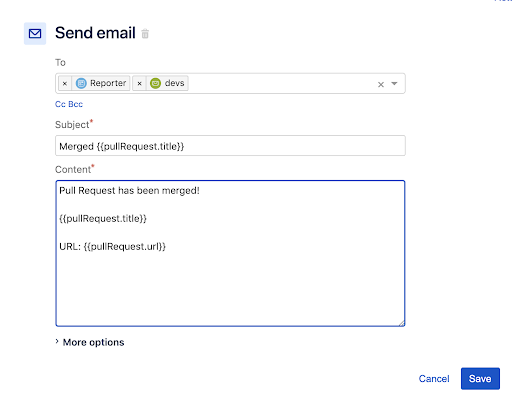
これで、Jira 課題を作成してマージされたプル リクエストで課題を参照すると、このルールがトリガーされるようになりました。監査ログにアクセスして動作を確認し、エラーを診断しましょう。今後、他のルールを構築する場合は、Automation テンプレート ライブラリで、その他の何百ものルールをご確認いただけます。
この記事を共有する
次のトピック
おすすめコンテンツ
次のリソースをブックマークして、DevOps チームのタイプに関する詳細や、アトラシアンの DevOps についての継続的な更新をご覧ください。
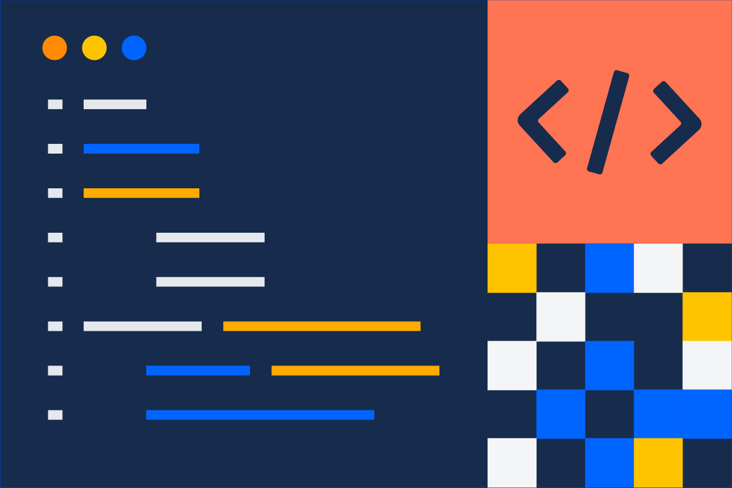
DevOps コミュニティ

DevOps ラーニング パス